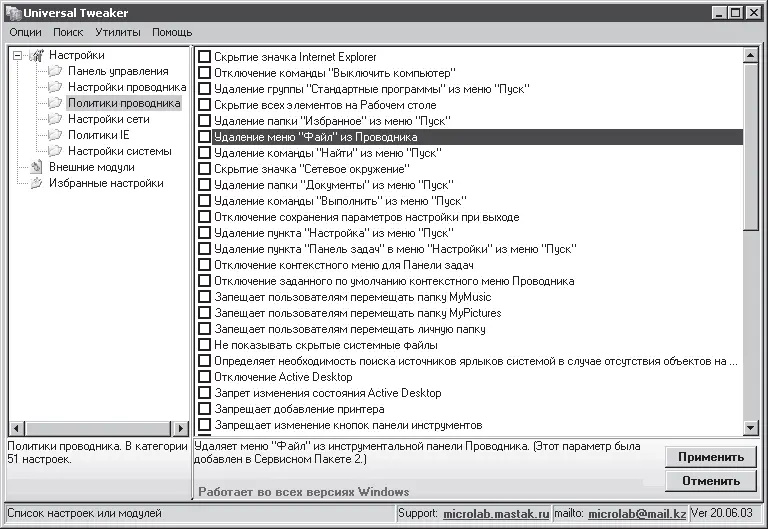Tweak-O-Matic поддерживает все версии Windows, однако не все параметры для каждой из версий системы будут доступны пользователю. Настройки данного оптимизатора разделены на пять групп. Параметры работы в Интернете находятся в разделе Internet/Network. Правильно заданные параметры этой группы позволяют немного увеличить скорость передачи данных. Все, что вам нужно сделать, – указать тип интернет-соединения, а затем нажать кнопку Optimize Settings. Программа автоматически подберет оптимальные настройки, которые подходят для пользователей коммутируемого доступа в Интернет, выделенной линии и т. д. Для этих же целей предназначена специальная группа настроек, в которую можно переключиться, нажав кнопку NetAccel. Раздел Security позволяет ограничить доступ к некоторым важным системным параметрам, настройкам браузера и Панели управления.
Недостатком программы Tweak-O-Matic является то, что при запуске она каждый раз автоматически связывается через Интернет с официальным сайтом.
Производитель: Леденцов Д.
Статус: бесплатная для жителей стран бывшего СССР.
Размер: 295 Кбайт.
Данная программа предоставляет доступ более чем к 200 скрытым настройкам Windows. Работа программы основана на изменении значений в системном реестре, поэтому разработчики рекомендуют использовать ее очень аккуратно, чтобы не нарушить работу системы.
Программа имеет русскоязычный интерфейс, поэтому проста в освоении. Ее окно разделено на две основные части (рис. 5.10). В первой представлены группы настроек, во второй – сами настройки. Для изменения какого-либо параметра необходимо установить соответствующий флажок и нажать кнопку Применить.
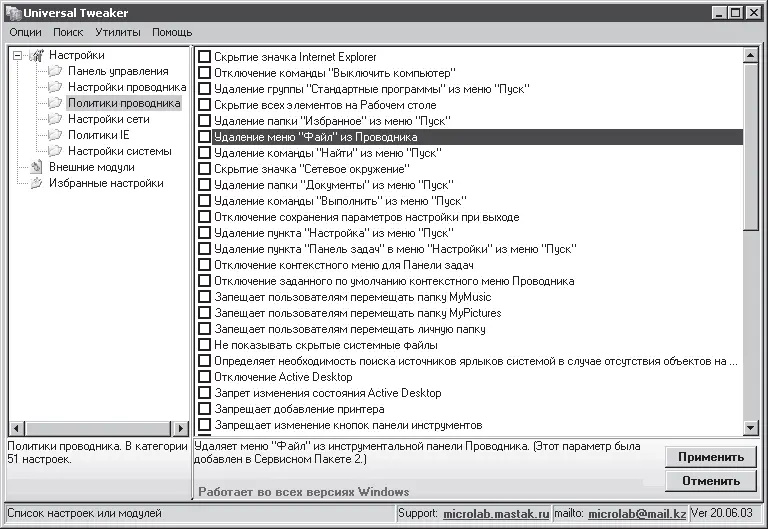
Рис. 5.10. Окно программы Universal Tweaker
При выборе настройки в нижней части окна отображается ее описание. Правда, описание доступно не для всех настроек, и это является серьезным недостатком программы, на который, однако, можно закрыть глаза, если учесть ее бесплатный статус. Возле описания указано то, для какой версии Windows предназначена данная настройка.
С помощью параметров группы Настройки сети можно настроить сетевые соединения, например определить Proxy для каждого пользователя, запретить изменение настройки кэша, задать автоматическое определение настроек коммутируемого соединения. Параметры раздела Политики IE позволяют настроить Internet Explorer, например запретить проверку обновлений, доступ к меню Избранное и отключить меню Справка.
Возможности программы можно расширить за счет подключаемых модулей, таких как менеджер автозагрузки, менеджер расширений и средство для очистки диска от ненужных файлов. На прилагаемом к книге компакт-диске в папке находятся полная версия программы и подключаемые модули.
Производитель: Digital Millenium ( http://winbooster.dmisoftware.com).
Статус: коммерческая.
Страница для скачивания: http://winbooster.dmisoftware.com/free.htm.
Размер: 1,8 Мбайт.
Настройки WinBooster находятся на трех основных вкладках: Memory Manager, Internet Optimizer и Windows Optimizer (рис. 5.11), которые отвечают за оптимизацию оперативной памяти, интернет-соединения и общего быстродействия системы соответственно. В верхней части окна программы можно увидеть текущий статус оптимизации, то есть была ли уже задействована программа для настройки системных параметров.

Рис. 5.11. Окно программы WinBooster
Таким образом, вкладка Internet Optimizer содержит настройки интернет-соединения. Данный модуль может быть полезен пользователям, работающим в Интернете при помощи удаленного доступа, Cable/DSL и ISD или локальной сети. Выбрав используемый тип соединения, можно установить настройки вручную или нажать кнопку автоматической оптимизации, чтобы программа автоматически подобрала наилучшие значения параметров. Удобным является то, что в любой момент можно вернуться к значениям по умолчанию.
WinBooster – это не самая лучшая программа для оптимизации Windows, однако она вполне подойдет тем пользователям, которые не хотят или не имеют возможности тратить много времени на изучение многофункциональных утилит. Она является неплохим решением для быстрой настройки основных параметров системы. Ее также удобно использовать на компьютерах с небольшим объемом оперативной памяти для ее быстрой очистки, а также на тех машинах, которые используются для сложных заданий, например на графических станциях. При помощи модуля Memory Manager можно автоматически очищать память и таким образом избегать перезагрузки.
Читать дальше
Конец ознакомительного отрывка
Купить книгу